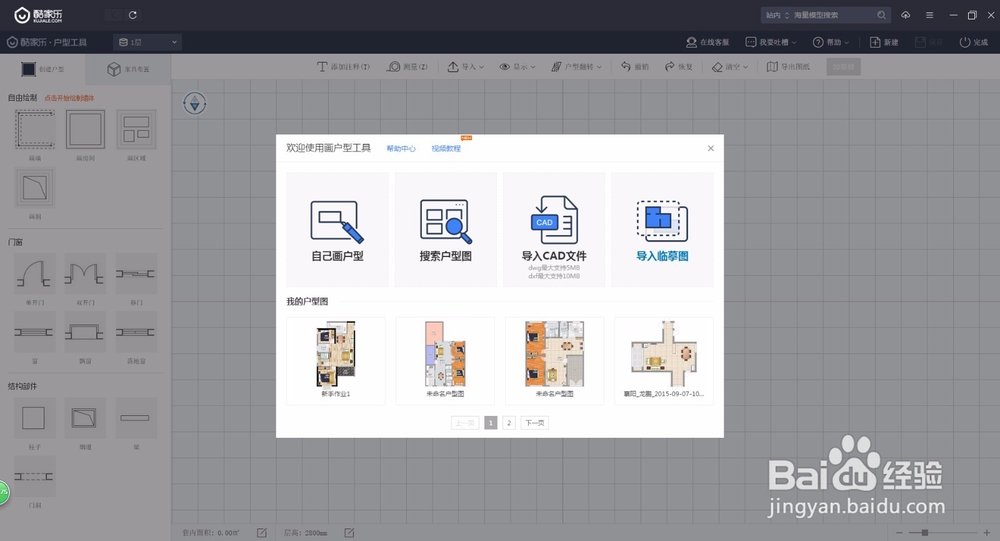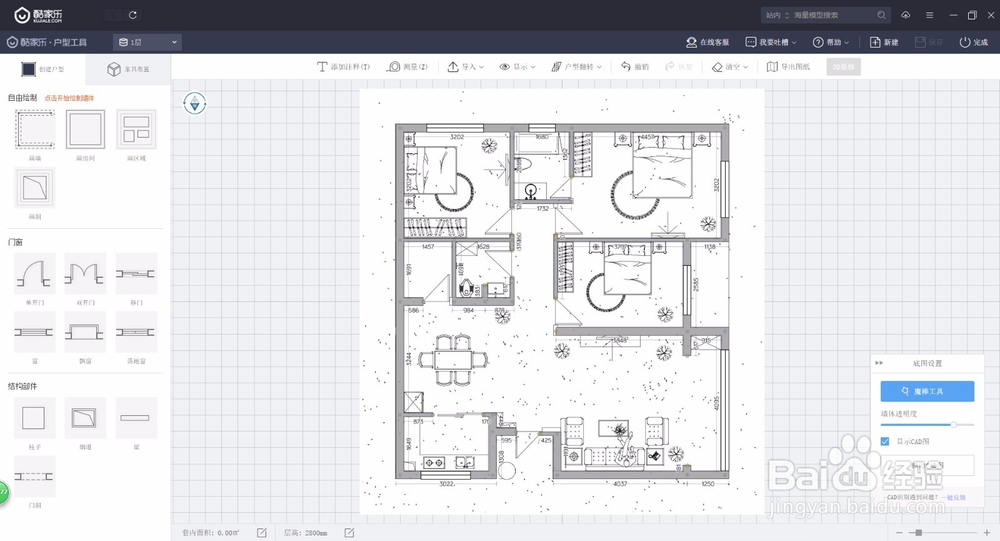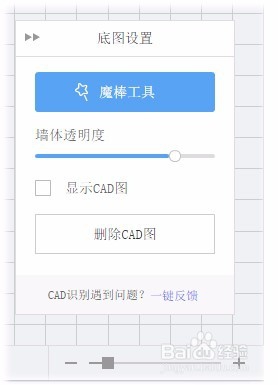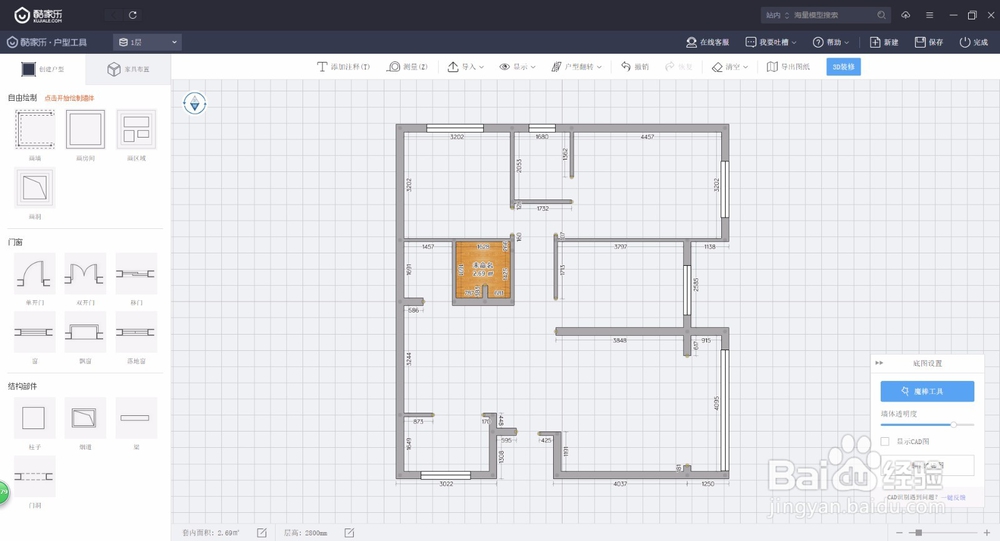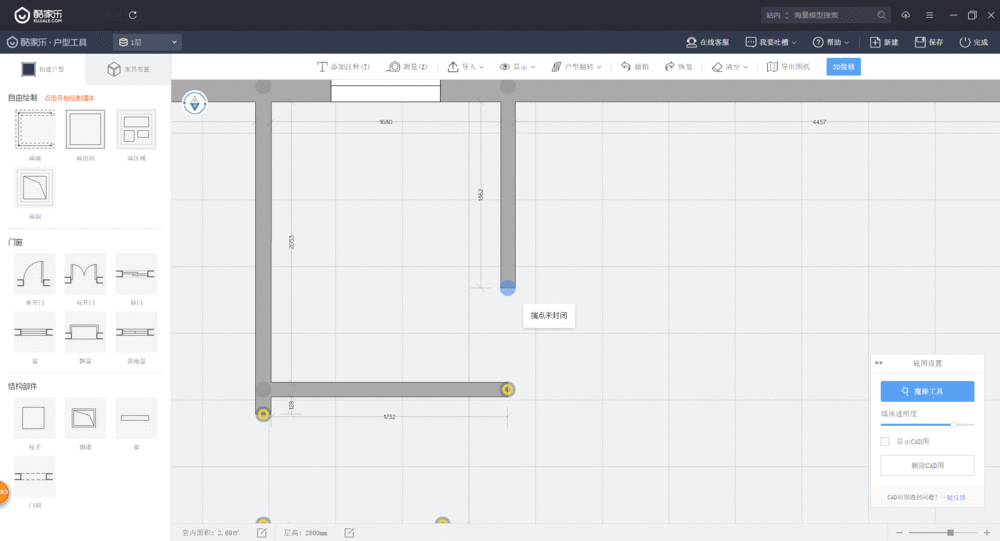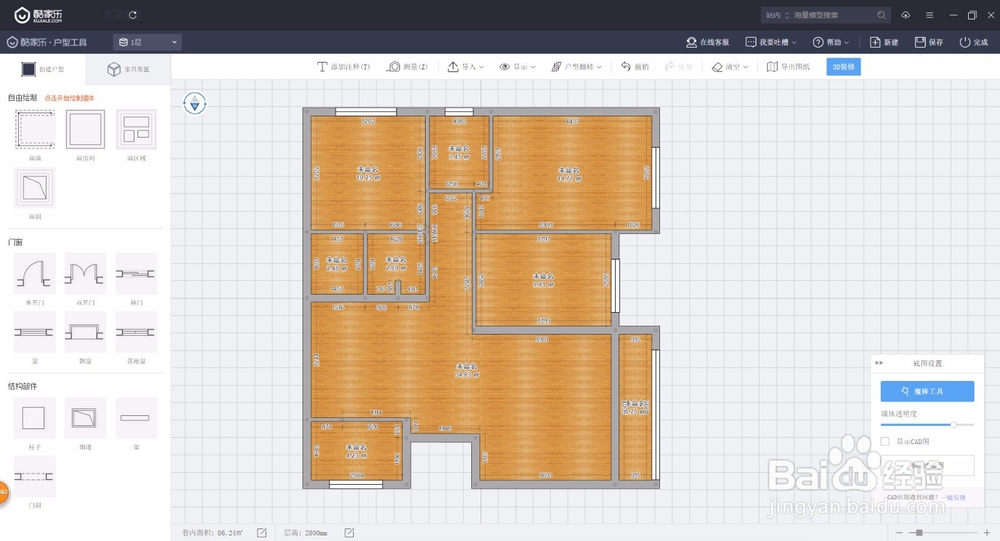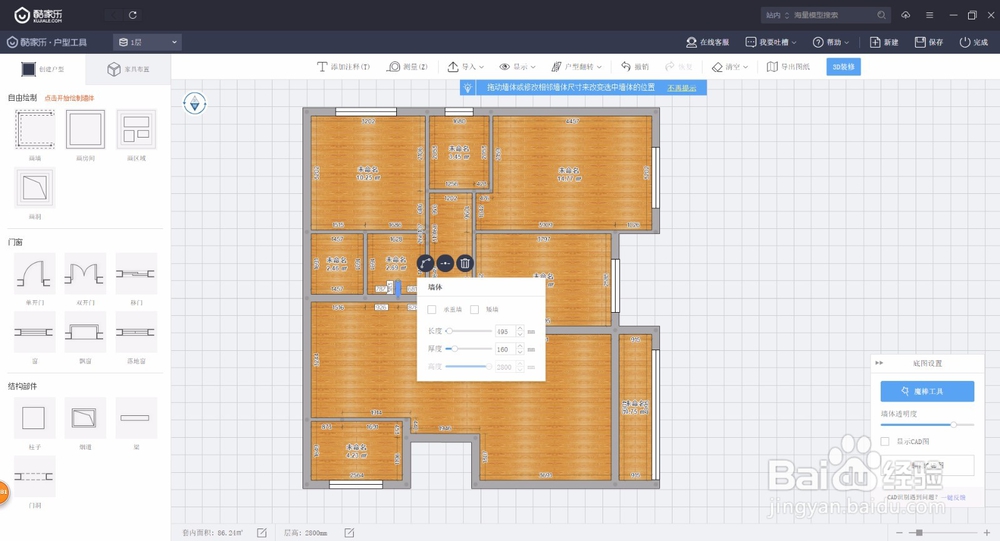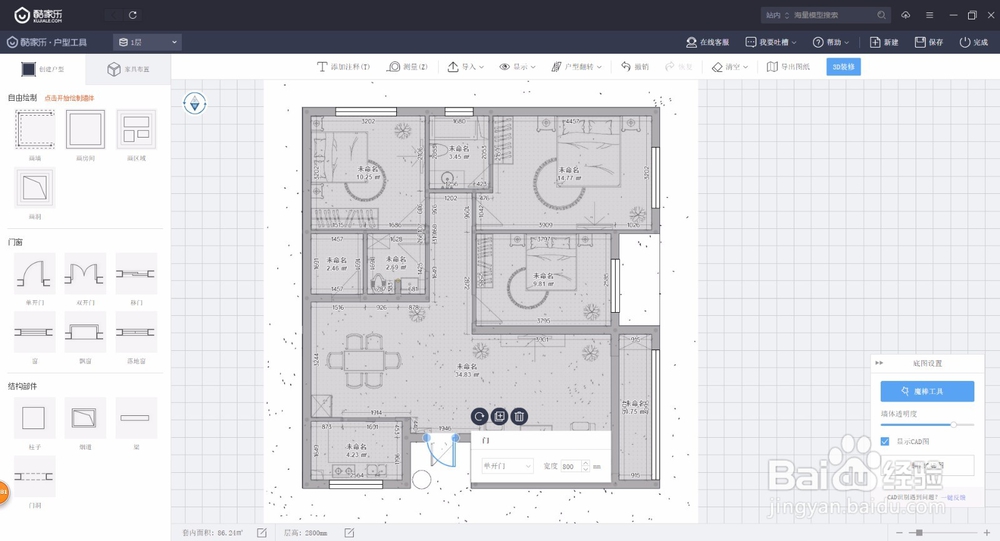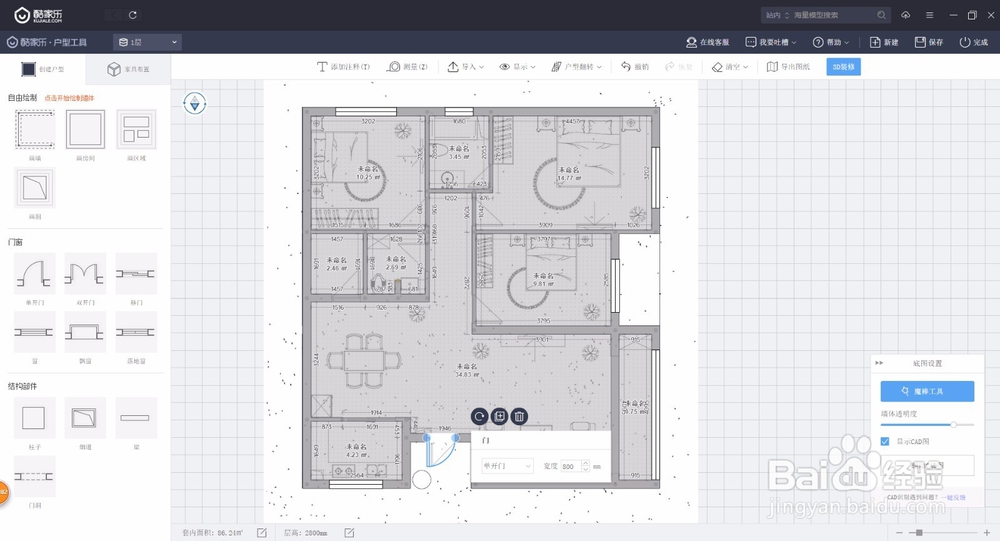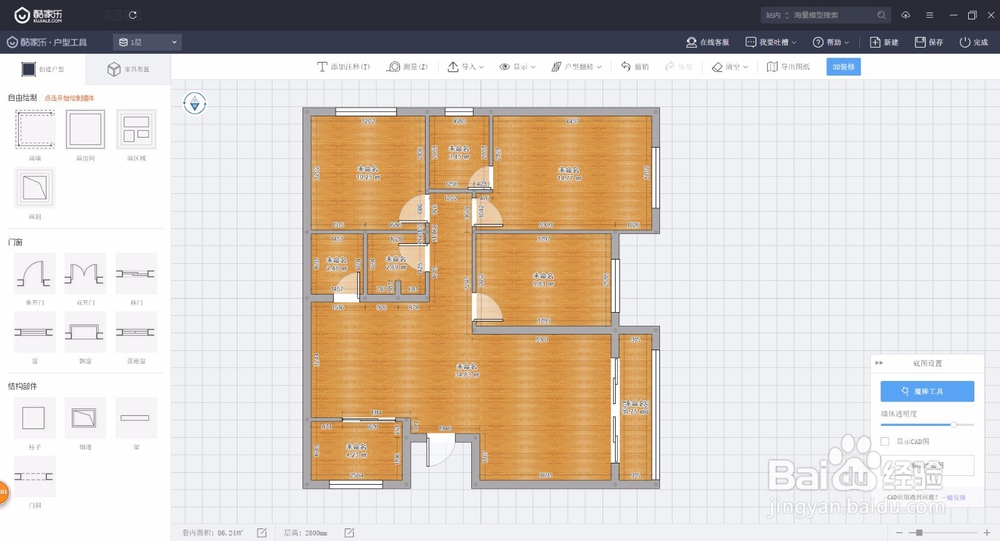酷家乐导入CAD画户型
1、首先把开酷家乐软件,点击“开始设计”,弹出以下对话框。
2、然后点击“导入CAD文件”,在这里我们就选中事先准备好的CAD文件。注:CAD文件,我们要先把其它多余的内容删除,只留下户型图。弹出对话框点确认就好。
3、这样基本的户型就完成了,但我们还需要进入一点调整。要看空间的墙体是不是闭合。就需要点击窗口右下角的“显示CAD图”的,前面的小窗口关掉。
4、观察绘图窗口,若出现如下图(中)有地板的地方的墙体是闭合的,没有的地方的墙体是没有闭合的。
5、那么我们就要把所有的墙体调整成闭合的调整的方法:把一个墙的端点拖向别一个墙的端点,这样一个墙体就闭合了,才能方便我们下一步操作。
6、然后其它的墙都同这样的方法,全部闭合完成如下图。注:在闭合墙体的时候,也同时把多余的墙体删除。
7、删除墙体的方法:把墙体选中后会弹出如图一样的小窗口和三个图标,第三个就是删除图标,点击一下,多余的墙体就删除了。
8、然后我们来画门和窗,把“显示CAD图”的,前面的小窗口勾选。绘图界面就显示了我尺攵跋赈们的CAD图。然后在有门的地方,就添加门;有窗户的地方,就添加窗户。操作方法:点击左侧工具栏中的门,在绘图窗鄹绦谟嚣口里面,门的位置就点击一下,这样门就画好了。
9、但是方向我们看到了,门的方向不对。但我们看到门的右侧有三个按钮,其中一个一按钮茧盯璜阝就是”旋转“,可以点击它对门进行旋转,得到我们想要的效果。下面也有属性可以调整它的大小。
10、窗户的添加和门的添加是一样方法,这样我们的CAD图就导入到 了酷家乐,就可以点击右上角的”3D装修“,我们就可以进行装修设计了。
声明:本网站引用、摘录或转载内容仅供网站访问者交流或参考,不代表本站立场,如存在版权或非法内容,请联系站长删除,联系邮箱:site.kefu@qq.com。